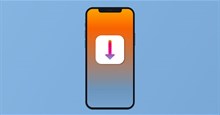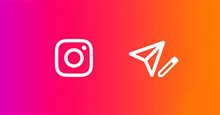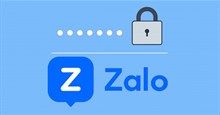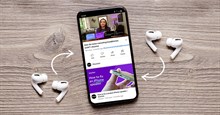Cách đặt lịch gửi tin nhắn trên ứng dụng Signal
Bạn đã bao giờ muốn gửi tin nhắn sau nhưng lo lắng mình có thể quên? Mong muốn này sẽ thành hiện thực nếu là người dùng Android và là tín đồ của Signal.
Từ việc gửi lời chúc sinh nhật đúng ngày đến lời nhắc quan trọng, việc lên lịch gửi tin nhắn có thể nâng cao khả năng giao tiếp và giúp công việc luôn được thực hiện đúng thời gian. Trong bài viết này, hãy cùng tìm hiểu các bước đơn giản để lên lịch tin nhắn trên ứng dụng Signal, giúp mọi người gửi tin nhắn đúng thời gian đã hẹn trước.
Tải Signal cho Android Tải Signal cho iOS
Những điều cần biết trước khi đặt lịch gửi tin nhắn trên Signal
- Đảm bảo đã cài đặt phiên bản mới nhất của ứng dụng Signal trên thiết bị Android của mình.
- Để gửi tin nhắn vào thời gian đã lên lịch, kết nối Internet ổn định là rất quan trọng.
- Người dùng có thể lên lịch nhiều tin nhắn trong cùng một cuộc trò chuyện hoặc các cuộc trò chuyện khác nhau.
- Thiết bị sẽ lưu giữ các tin nhắn đã lên lịch cho đến khi có thể gửi chúng đi.
Cách đặt lịch gửi tin nhắn trên Signal
Hãy làm theo các bước đơn giản dưới đây để gửi tin nhắn tại một thời gian cụ thể trên ứng dụng Signal:
Bước 1: Mở ứng dụng Signal trên điện thoại. Sau đó, nhấn vào biểu tượng kính lúp, tìm kiếm người muốn gửi tin nhắn và nhấn vào thẻ liên hệ để mở cuộc trò chuyện.
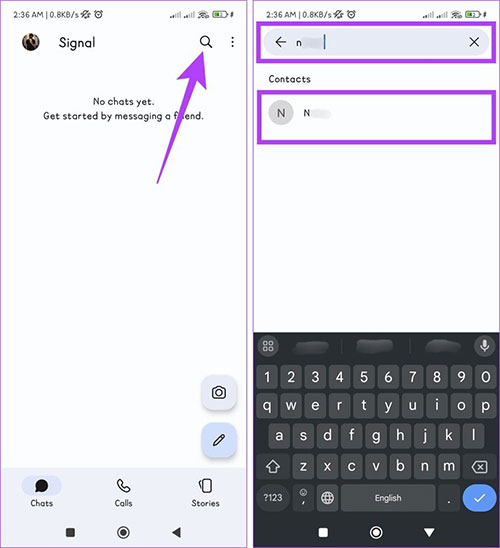
Bước 2: Nhập nội dung tin nhắn, nhấn giữ nút Send và chọn thời gian gửi tin nhắn. Mọi người cũng có thể đặt ngày và giờ cụ thể.
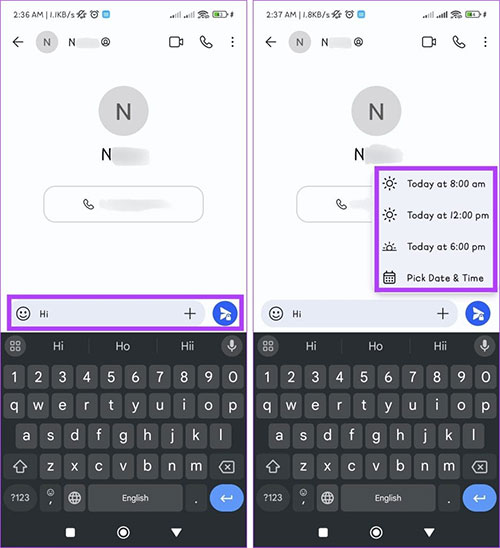
Bước 3: Nếu chọn Pick Date and Time, hãy đặt thời gian theo nhu cầu của mình và nhấn vào nút Schedule send. Để xem tất cả tin nhắn đã lên lịch gửi, nhấn vào See all.
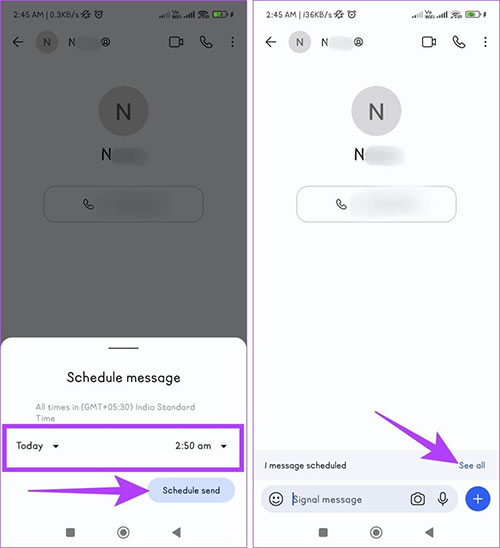
Cách lên lịch gửi hình ảnh hoặc video trên Signal
Gửi hình ảnh hoặc video vào một thời điểm nhất định bằng ứng dụng Signal thật dễ dàng với các bước như sau:
Bước 1: Mở ứng dụng Signal trên thiết bị và đi tới cuộc trò chuyện mà mọi người muốn gửi ảnh hoặc video.
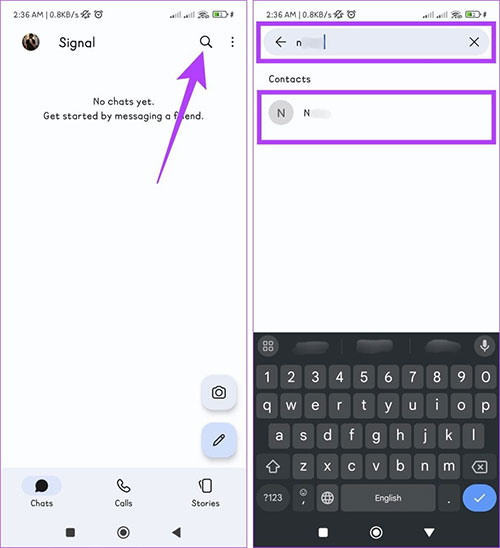
Bước 2: Nhấn vào biểu tượng dấu cộng + và chọn Gallery. Bây giờ, hãy chọn một hình ảnh hoặc video từ thư viện.
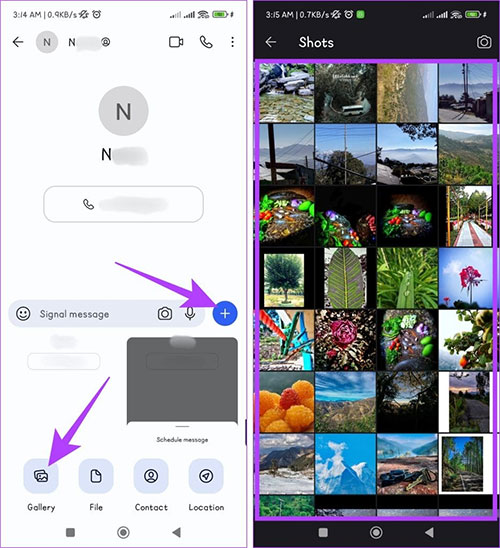
Bước 3: Nhấn giữ nút Send, sau đó chọn ngày và giờ để gửi tin nhắn.
Bước 4: Nếu đã chọn Pick Date and Time ở bước cuối cùng, hãy thay đổi thời gian theo nhu cầu của mình và nhấn vào nút Schedule send.
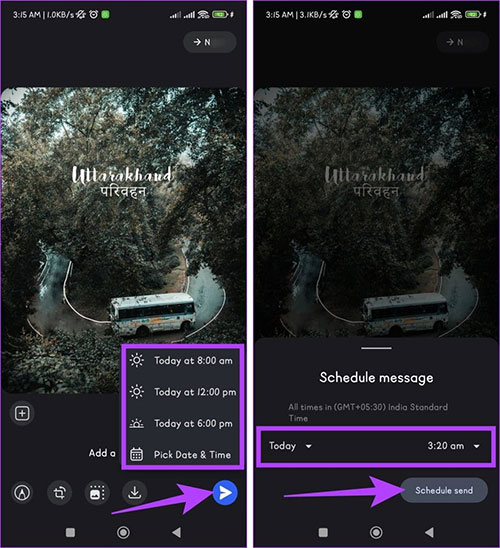
Cách thay đổi lịch gửi tin nhắn trên Signal
Dưới đây là các bước đơn giản giúp bạn thay đổi ngày giờ gửi tin nhắn tự động trên Signal:
Bước 1: Mở ứng dụng Signal trên điện thoại và tìm cuộc trò chuyện nơi thiết lập tin nhắn đã lên lịch.
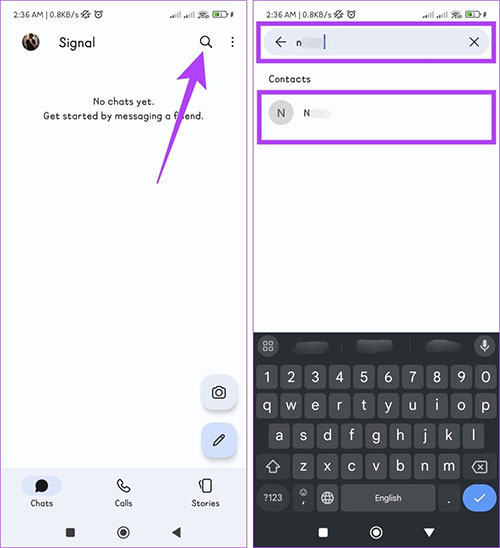
Bước 2: Nhấn vào See all phía trên hộp văn bản và nhấn biểu tượng lịch.
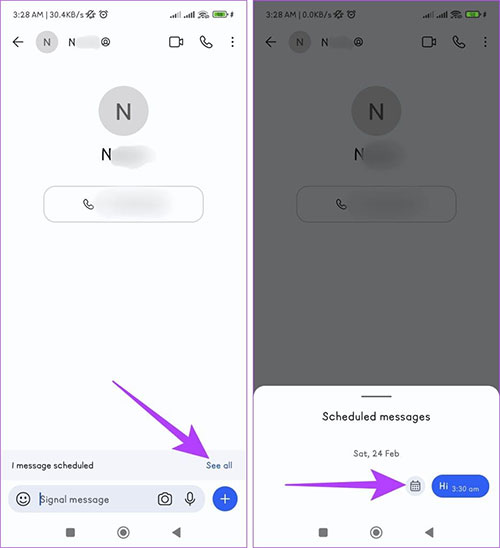
Bước 3: Chọn Reschedule. Chọn lại ngày và giờ mới cho tin nhắn, lưu các thay đổi bằng cách nhấn vào Schedule send.
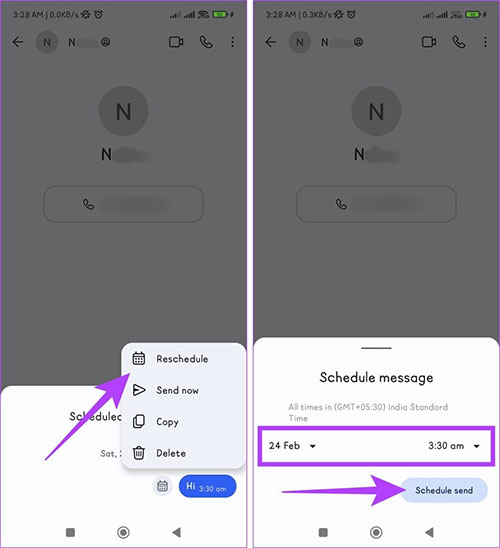
Hướng dẫn
-

Hướng dẫn hạ cấp iOS 26 xuống iOS 18 trên iPhone
-

Cách ẩn số điện thoại và tạo tên người dùng trên Signal
-

Cách chỉnh sửa, thu hồi tin nhắn trên Instagram
-

Hướng dẫn đồng bộ tin nhắn Zalo trên điện thoại và máy tính
-

Những cách khắc phục lỗi Zalo trên máy tính không nhận tin nhắn
-

Hướng dẫn kiểm tra bảo mật tài khoản Zalo
-

Hướng dẫn hoàn thành tất cả thành tích trong Forza Horizon 5
-

Danh sách cấp bậc các nhân vật trong Brotato
-

Những mẹo thu thập Cat Food trong The Battle Cats
-

My Hero Ultra Impact: Những mẹo kết hợp đội tốt nhất
-

Wuthering Waves 1.1: Mọi điều bạn cần biết
-

Cách kết nối hai AirPods với cùng một thiết bị Apple